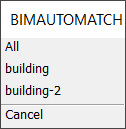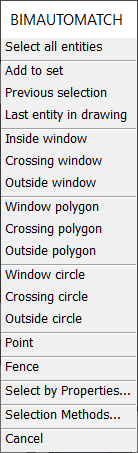Correspondance automatique des données BIM
Commandes
BIMCORRESPAUTO
À propos de la correspondance automatique des données BIM
Au lieu d'attribuer manuellement des compositions à chaque élément, BIMCORRESPAUTO détecte la différence entre les murs intérieurs et extérieurs et leur composition respective et l'assigne automatiquement à d'autres murs. Il peut également faire des distinctions entre différents étages, différents côtés du bâtiment, des murs avec un balcon, etc.

 ). La correspondance automatique fonctionne mieux avec un modèle entièrement bimifié.
). La correspondance automatique fonctionne mieux avec un modèle entièrement bimifié.Correspondance automatique des données BIM dans un seul fichier
- Effectuez l'une des actions suivantes :
- Sélectionnez Correspondance Auto dans l'onglet Classifier du ruban.
- Sélectionnez dans le Quad.
- Entrez BIMCORRESPAUTO et appuyez sur Entrée.
La ligne de commande affiche : Compositions/Propriétés BIM/Paramètres de fenêtre/Paramètres de l'escalier :

- Effectuez l'une des actions suivantes :
- Compositions : copie les compositions.
- Paramètres de fenêtre : copie les paramètres de fenêtre.
- Propriétés BIM : copie les propriétés BIM.
- Paramètres de l'escalier : copie les paramètres de l'escalier.
- Sous Sélectionner la source, choisissez Correspondance Auto.
- Si le fichier contient plusieurs bâtiments, la commande BIMCORRESPAUTO vous demande de définir le bâtiment source.La ligne de commande affiche :
Sélectionnez le bâtiment dans le menu.
- Si BIMCORRESPAUTO trouve une fonctionnalité de distinction logique entre les objets, il l'utilisera automatiquement. Si ce n'est pas le cas, la commande BIMCORRESPAUTO vous demande de définir la composition de la source ou la fenêtre.La ligne de commande affiche :
Saisie automatique des données BIM avec un fichier externe
- Effectuez l'une des actions suivantes :
- Sélectionnez Correspondance Auto dans l'onglet Classifier du ruban.
- Sélectionnez dans le Quad.
- Entrez BIMCORRESPAUTO et appuyez sur Entrée.
La ligne de commande affiche : Compositions/Propriétés BIM/Paramètres de fenêtre/Paramètres de l'escalier :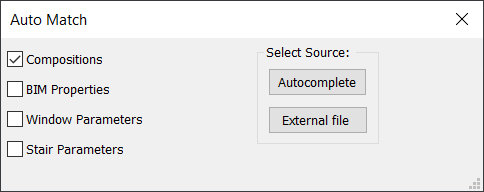
- Effectuez l'une des actions suivantes :
- Compositions : copie les compositions.
- Propriétés BIM : copie les propriétés BIM.
- Paramètres de fenêtre : copie des paramètres des fenêtres.
- Paramètres de l'escalier : copie les propriétés des escaliers.
- Sous Sélectionner une source, choisissez Fichier externe.
- Sélectionnez un fichier source et cliquez sur Ouvrir.
- Si le fichier contient plusieurs bâtiments, la commande BIMCORRESPAUTO vous demande de définir le bâtiment source.La ligne de commande affiche :
- Sélectionnez le bâtiment dans le menu.
Procédure : Utiliser la saisie automatique dans un fichier
- Ouvrez un fichier pour commencer. Ici, nous utilisons un bâtiment rectangulaire basique qui ressemble à ceci :

Remarque : Aucune donnée BIM ou compositions ne doit encore être ajoutée. - Ajoutez les compositions de votre choix. Ne faites pas cela pour tous vos éléments, mais seulement pour un élément de chaque type. Dans notre exemple, nous attribuons une composition à 1 mur extérieur, 1 mur intérieur, 1 dalle d'étage et le toit :

Remarque : Il se peut que vous ayez différents types de murs extérieurs, par exemple le mur orienté au nord qui a besoin d'une plus grande isolation. Dans ce cas, vous attribuez à l'un de ces murs une composition différente. - Dans cet exemple, nous voulons également ajuster les paramètres de nos fenêtres. Sélectionnez uniquement une des fenêtres et modifiez le paramètre souhaité dans le panneau Propriétés.
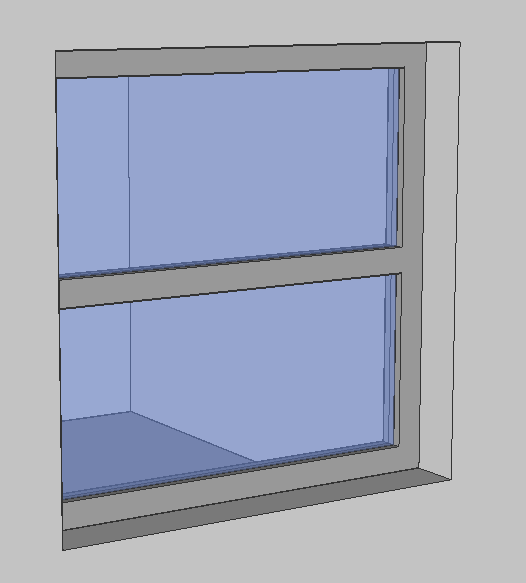
La fenêtre avant change. 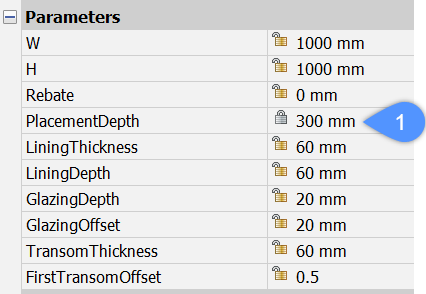
Modification de la Profondeur de placement dans le panneau Propriétés de la fenêtre. 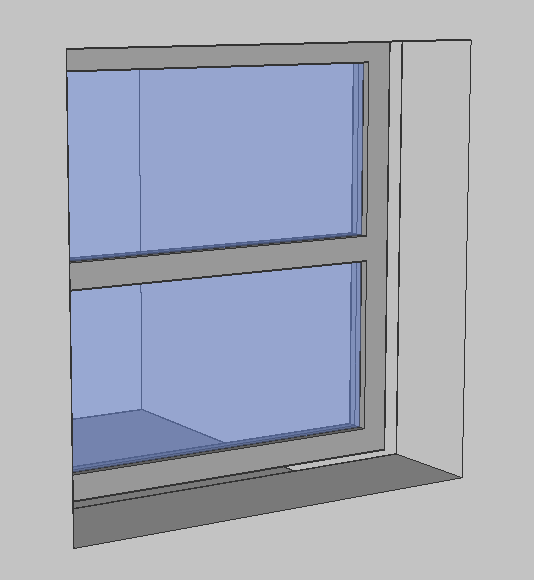
La fenêtre après les changements. - Sélectionnez Correspondance Auto dans l'onglet Classifier du ruban ou sélectionnez dans le Quad ou entrez BIMCORRESPAUTO à la ligne de commande.La zone suivante apparaît :
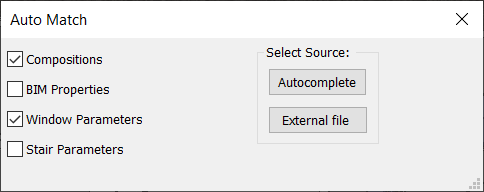
Nous voulons que les compositions et les paramètres de fenêtre que nous avons choisis soient complétés dans tout notre dessin, donc nous cochons les cases de Compositions et Paramètres de fenêtre.
- Sélectionnez Correspondance automatique. Les compositions et les paramètres de fenêtre de votre fichier sont automatiquement copiés. Le dessin ressemble à ceci :

BIMCORRESPAUTO permet de générer rapidement toutes vos compositions et paramètres de fenêtre tels que vous les avez conçus, sans oublier aucun élément.
Remarque : Vous pouvez voir que différents types de murs extérieurs ne posent aucun problème. Tous les murs orientés vers le nord ont reçu la composition ajustée correcte.
Procédure : Utiliser la saisie automatique avec un fichier externe
- Ouvrez un projet similaire à un autre projet que vous avez déjà terminé. Dans ce cas, nous prenons un autre bâtiment rectangulaire, similaire à celui que nous avons vu auparavant :
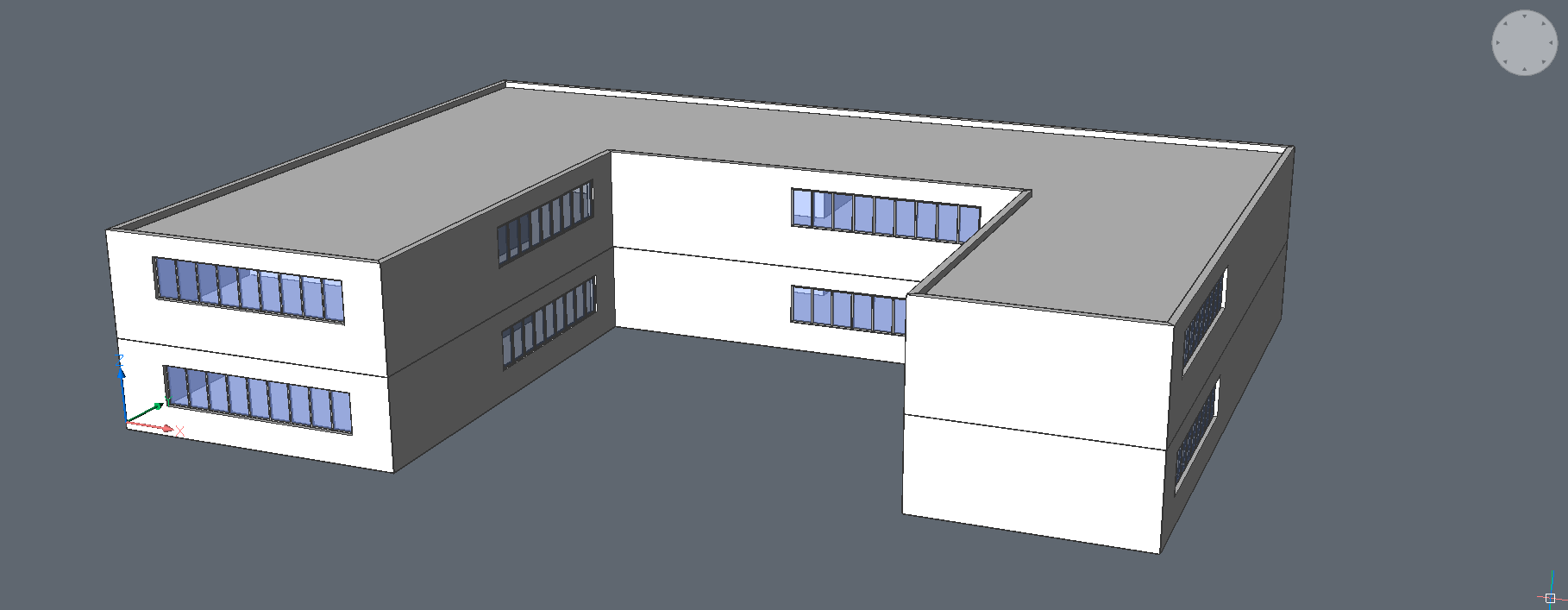
- Sélectionnez Correspondance Auto dans l'onglet Classifier du ruban ou sélectionnez dans le Quad ou entrez BIMCORRESPAUTO et appuyez sur Entrée.La fenêtre suivante apparaît :
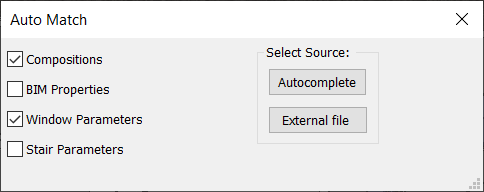
Nous voulons que les compositions et les paramètres de fenêtre que nous avons choisis soient complétés dans tout notre dessin, donc nous cochons les cases de Compositions et Paramètres de fenêtre.
- Sélectionnez Fichier externe.
- Sélectionnez le fichier que nous avons créé lors de la procédure précédente. Les compositions et les paramètres de fenêtre du fichier externe seront copiés dans votre nouveau fichier. Le dessin ressemble à ceci :


Remarque : Il peut être utile de créer une bibliothèque de styles de bâtiments avec leurs compositions typiques, afin d'utiliser BIMCORRESPAUTO avec des fichiers externes de manière très efficace.